Често задавани въпроси
Моля, обърнете внимание и на информацията в инструкциите за инсталиране и регистрация. Ако имате някакви други въпроси, моля, изпратете имейл на education@eplan.de.
По принцип всички лица, които се обучават или продължават образованието си в техническо направление, имат право да получат лиценз за образование EPLAN.
След регистрацията ще получите имейл с връзка за потвърждение (защита на данните). Трябва да щракнете върху тази връзка, за съжаление предварително не може да бъде създаден лиценз. (Моля, проверете и папката си за спам поща, възможно е да се намира там). След проверката на достоверността на вашите данни се генерира активация и се изпраща до най-близкия клон на EPLAN за ръчна проверка. Клонът проверява дали вашето училище или обучаваща компания отговаря на условията и ви предава лиценза. Ако информацията не е правдоподобна, компютърът ви няма да може да се регистрира отново и няма да се предприемат допълнителни действия.
В този случай, моля, изпратете имейл на education@eplan.de.
Прозорецът на регистрационния формуляр може да не се появи.
Моля, стартирайте EPLAN Education, като задържите клавиша Shift. В прозореца „Избор на лиценз“ отидете на „Лиценз за един потребител> Въведете код за активиране“. Идентификаторът на хоста на вашия компютър се показва тук. Моля, изпратете ни вашия ID на адрес education@eplan.de.
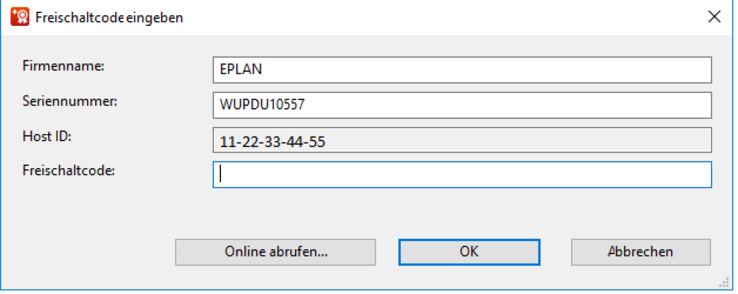
За инсталиране и регистрация на версията, моля следвайте инструкциите за инсталиране и регистрация.
Моля, изтрийте всички файлове, които се намират в C: \ Users \ Public \ EPLAN \ Common. След това стартирайте EPLAN, като задържите клавиша Shift и щракнете двукратно върху връзката EPLAN и отидете на Единичен лиценз> Въведете код за активиране.
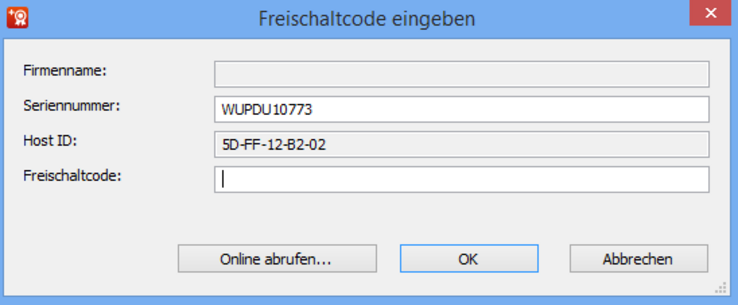
В този случай, моля, изпратете имейл на education@eplan.de.
В този случай, моля, въведете номера на вашата лична карта.
В този случай, моля, изпратете имейл на education@eplan.de.
Версията EPLAN Education for Classrooms е достъпна за учители и обучители за обучение в образователни институции; ако се интересувате, моля свържете се с education@eplan.de.
Не, версията EPLAN Education for Classrooms е достъпна за учители и обучители за обучение в образователни институции; ако се интересувате, моля, свържете се с education@eplan.de.
Версията е достъпна само за изтегляне и няма да бъде изпратена на преносим носител.
Не, EPLAN Education има собствен формат за данни. Данните не са съвместими помежду си.
Достъп до портала за данни EPLAN е възможен и за потребители на образователните версии. Можете свободно да избирате потребителското име и паролата, като потребителското име - както във форума - трябва да бъде уникално. Инструкции за работа можете да намерите в помощта в портала за данни.
Достъпът до форумите на EPLAN е възможен, просто влезте с номера на вашия ключ (сериен номер) и клиентския номер. След като влезете, отидете на регистрацията, тук трябва да зададете свои собствени данни за достъп. След регистрация ще получите автоматично потвърждение по имейл, след активиране от администратора можете да използвате форумите в пълната им степен!
Версията EPLAN Education не ви дава право на гореща линия или гаранция. Следователно достъпът до поддръжка е възможен само за потребители с валиден договор за софтуерна услуга.
- Преинсталирайте "EPLAN Client Service" (това може да се наложи да бъде деинсталирано първо чрез контролния панел> "Програми и функции").
- Можете да намерите настройката в изтеглените инсталационни данни в директорията "Клиентски лиценз (x64)".
- След това проверете в Контролен панел> Администриране> Услуги дали "EPLAN Client Service" работи.
- Моля, изтрийте и стария лицензен файл, който се намира на клиента в папката "C: \ Users \ Public \ EPLAN \ Common" или го преместете от папката.
- След това, моля, активирайте отново, когато стартирате.
Уверете се, че сте стартирали EPLAN Education с обхвата на менюто: "Експерт"
Ако този прозорец вече не се появява при стартиране на EPLAN, можете да направите това чрез:
Опции> Настройки> Потребител> Дисплей> Интерфейс> "Повторно активиране на скрити съобщения"
включете отново.
Ако сега сте започнали като „Експерт“, моля, отидете на Помощни програми> Основни данни> Синхронизиране на основните данни на системата.
Потвърдете заявката с [Да].
Горе вдясно можете да изберете множество източници.
Изберете опциите една след друга, маркирайте всички показани елементи в десния прозорец (Ctrl + a) и прехвърлете всичко със синята стрелка вляво.
Повторете това за всички налични източници.
Тогава основните данни (шаблони, формуляри ...) са ви достъпни.


